Tinkinkite „Outlook“ įrankių juostą atlikdami šiuos paprastus veiksmus
- „Outlook“ įrankių juosta perkeliama į kairę pusę iš įprasto apačios gali būti dėl naujausio „Outlook“ naujinimo.
- Galite perkelti „Outlook“ įrankių juostą iš kairės į apačią, pakeisdami registro rengyklę.
- „Outlook“ paleidimas saugiuoju režimu gali padėti perkelti įrankių juostą iš šono į apačią.
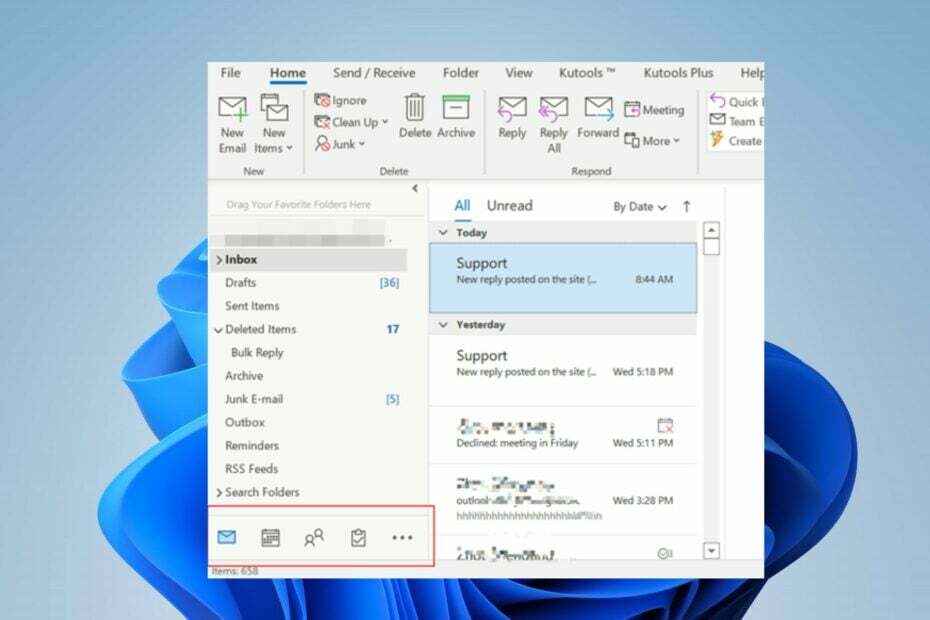
XĮDIEGTI PASPUSTELĖT ATSISIUNČIŲ FAILĄ
- Atsisiųskite „Fortect“ ir įdiekite savo kompiuteryje.
- Pradėkite įrankio nuskaitymo procesą ieškoti sugadintų failų, kurie yra jūsų problemos šaltinis.
- Dešiniuoju pelės mygtuku spustelėkite Pradėti remontą kad įrankis galėtų pradėti taisymo algoritmą.
- Fortect atsisiuntė 0 skaitytojų šį mėnesį.
„Microsoft Outlook“ įdiegta daug funkcijų ir vis dar atnaujinama, kad padėtų pagerinti vartotojo sąsają. Naršymo įrankių juostos perkėlimas iš apačios į šoną yra vienas. Tačiau vartotojams nepatinka pakeitimas, todėl jie svarsto galimybę perkelti "Outlook" įrankių juostą iš šono į apačią.
Panašiai ir vartotojai susitvarko kaip išlaikyti aplankų sritį išplėstą programoje Outlook. Daugelis netgi pranešė, kad „Outlook“ įrankių juosta automatiškai persikėlė į šoną. Taigi, jei jums įdomu, kaip perkelti naršymo juostą „Outlook 365“ atgal į apačią, štai viskas, ką reikia žinoti.
„Outlook“ leidžia vartotojams tinkinti savo vartotojo sąsają, kad ji atitiktų jų pageidavimus. Yra daug personalizavimo parinkčių, skirtų vartotojams sukurti „Outlook“ ekraną, atitinkantį jų darbo stilių.
Tačiau Microsoft Outlook siūlo dvi skirtingas komandų juostas, kurias vartotojai gali tinkinti – meniu juostą ir įrankių juostą. Taip pat galite sukurti pasirinktines įrankių juostas, skirtas automatizuoti konkrečias funkcijas ar pasikartojančias užduotis.
Taip pat vartotojai gali pritaikyti savo įrankių juostas kurdami sparčiuosius klavišus, kad būtų lengviau pasiekti, naudodami komandų juostos sparčiuosius klavišus, kurdami mygtukų vaizdus ir kt.
Be to, tai leidžia perkelti naršymo sritį į apačią ir pakeisti įrankių juostos padėtį. Taigi, yra daug tinkinamų parinkčių, kuriomis galite mėgautis naudojant „Outlook“.
Kaip perkelti „Outlook“ naršymo juostą į apačią?
1. Perkelkite naršymo juostą iš vienos pusės į apačią „Outlook“ parinktyse
- Paleisti Microsoft Outlook.
- Spustelėkite Failas viršutiniame dešiniajame kampe pasirinkite Galimybės, tada spustelėkite Išplėstinė.
- Atžymėkite laukelį Rodyti programas „Outlook“. parinktis pagal „Outlook“ langai skirtuką, tada spustelėkite Gerai norėdami išsaugoti pakeitimus.
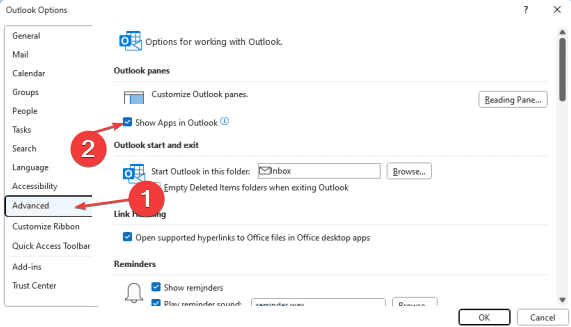
- Spustelėkite Taip kai būsite paraginti iš naujo paleisti „Outlook“.
Jei „Outlook“ naršymo juosta buvo perkelta į kairę, ji dabar turėtų grįžti į apačią. The Rodyti programas „Outlook“ parinktis leidžia vartotojams naudoti „Microsoft Experimental“ funkcijas ir programos funkcijas bandomojoje versijoje. Taigi, jo išjungimas gali padėti.
2. Paleiskite „Outlook“ saugiuoju režimu
- Uždaryk Microsoft Outlook programėlę savo kompiuteryje.
- Paspauskite Windows + R klavišą, kad atidarytumėte Bėk langas, tipas outlook.exe /safe ir paspauskite Įeikite.
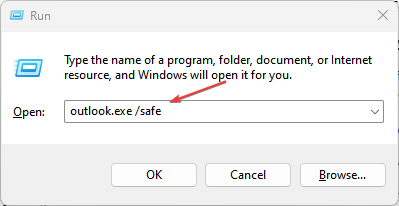
- Viduje Pasirinkite Profilis langą, pasirinkite numatytąjį Outlook parinktį ir pasirinkti Gerai kad atidarytumėte tą profilį.
- Išjungti Netrukus variantas. Jei nėra funkcijos, skirtos Netrukus ekrane išeikite iš Safe Mode Outlook.
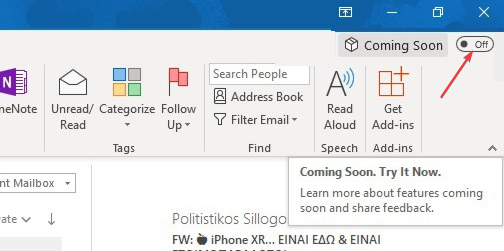
- Paleiskite „Outlook“ ir patikrinkite, ar galite perkelti savo „Outlook“ įrankių juosta iš šono į apačią.
Jei jums įdomu, kaip perkelti meniu juostą atgal į apačią programoje „Outlook“, paleidus „Outlook“. Saugus režimas atkurs naujausią įrankių juostos padėtį.
- „Outlook“ rodinyje nerodomi stulpeliai? Ištaisykite 3 veiksmais
- „Outlook View“ nerodo peržiūros: 4 būdai, kaip ją ištaisyti
- „Outlook View“ temos nerodoma? 4 būdai tai ištaisyti
- Kairiuoju pelės mygtuku spustelėkite Pradėti mygtukas, tipas regedit, tada paspauskite Įeikite atidaryti Registro redaktorius.
- Eikite į šias vietas:
HKEY_CURRENT_USER\Software\Microsoft\Office\16.0\Common\ExperimentEcs\Overrides - Dešiniuoju pelės mygtuku spustelėkite Nepaisoma aplanką, pasirinkite Nauja eilutė turinio meniu, tada pavadinkite jį Microsoft. Biuras. Outlook. Hub. HubBar.
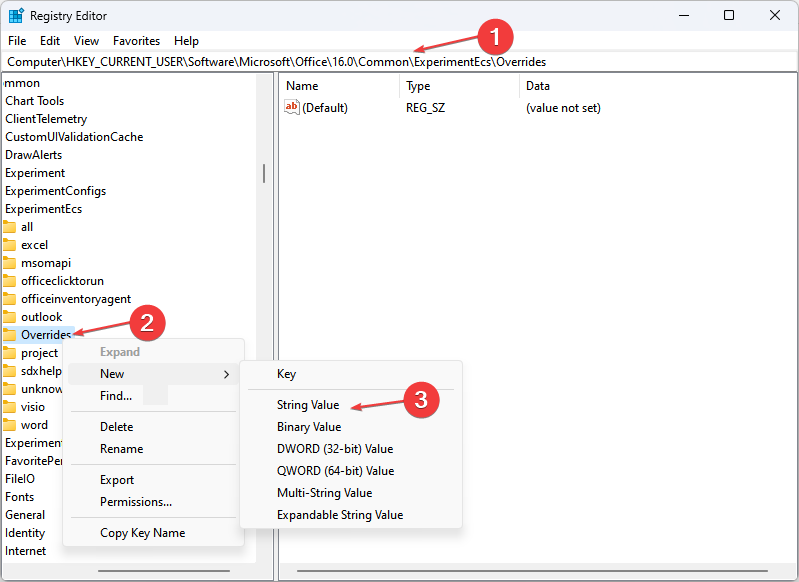
- Dukart spustelėkite Nauja eilutė Norėdami jį atidaryti, įveskite Netiesa viduje Vertės duomenys langelį ir spustelėkite Gerai jį išsaugoti.
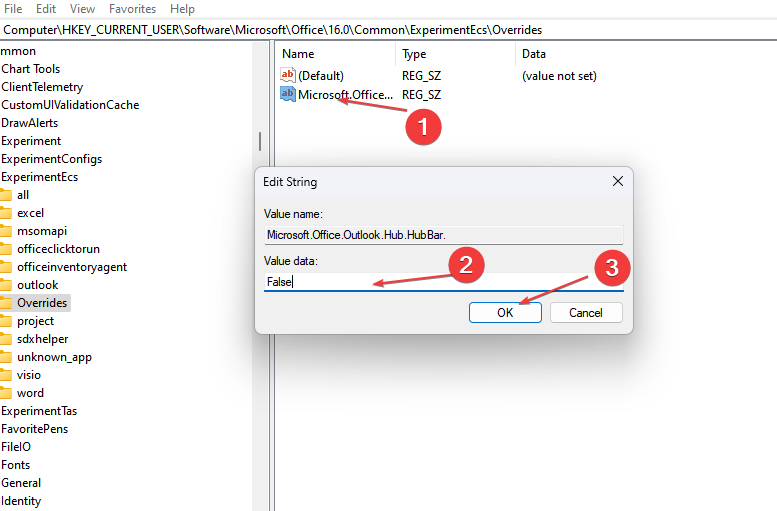
- Iš naujo paleiskite kompiuterį ir paleiskite „Outlook“ programą, kad patikrintumėte, ar naršymo juosta nepasislinko iš kairės į apačią.
Pakeitus registro rengyklę bus nepaisoma eksperimentinė versija ir pakeitimai, kuriuos „Microsoft“ inicijuoja jūsų „Outlook“ programoje. Jei „Outlook 365“ naršymo juosta būtų perkelta į kairę, ji grįš į įprastus nustatymus.
Jei esate negali redaguoti registro sistemoje Windows, perskaitykite šį straipsnį, kad sužinotumėte, ką daryti kaip pataisymus.
Arba galite peržiūrėti mūsų straipsnį apie „Outlook“ neprisijungia prie serverio ir „Gmail“., ir patikrinkite, ar nėra paprastų pataisų, kaip ją išspręsti. Taip pat galite patikrinti, kaip taisyti „Outlook“ užstringa po „Windows“ naujinimų savo kompiuteryje.
Jei turite daugiau klausimų ar pasiūlymų, maloniai prašome juos pateikti komentarų skiltyje žemiau.
Vis dar kyla problemų?
REMIAMAS
Jei pirmiau pateikti pasiūlymai neišsprendė problemos, jūsų kompiuteryje gali kilti rimtesnių Windows problemų. Siūlome pasirinkti „viskas viename“ sprendimą, pvz Fortect efektyviai išspręsti problemas. Įdiegę tiesiog spustelėkite Peržiūrėti ir taisyti mygtuką ir tada paspauskite Pradėti remontą.


